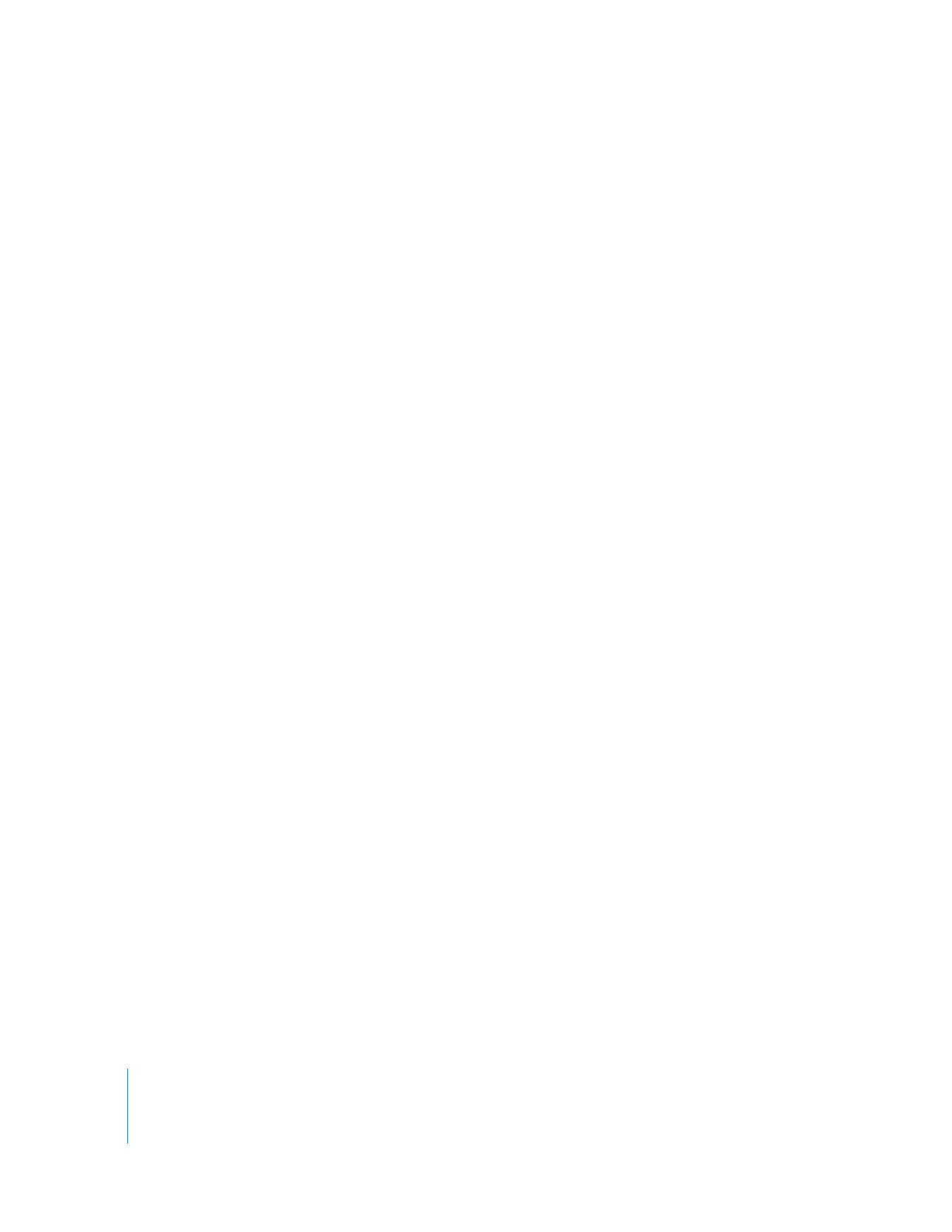
オーディオ編集の目的
視聴者は、
1
つのクリップから次のクリップへ移行したときの音の変化やオーディオとビデオの
同期のずれに非常に敏感です。プロジェクトのオーディオの仕上げの段階では、視聴者にとって
耳障りなこの
2
つの不具合をなくすことを目標に編集作業を行います。特に、以下に挙げる
3
つ
の重要な目的を念頭に置いてください。
オーディオ編集点が耳障りにならないようにする。
シーケンスのオーディオクリップを編集するときは、音が自然に聞こえる適正な編集点を見つけ
ることが肝心です。オーディオの編集点は、対応するビデオ編集からオフセットさせるとより効
果的なことがしばしばあります。ラフカットを作成する段階では、通常、オーディオ編集点とビ
デオ編集点を同じ位置に設定しますが、その後、オーディオの細かい編集の段階で、多くの編集
点をスプリット編集項目に変更することがあります。こうして作成されたスプリット編集項目の
中には、オーディオ編集点とビデオ編集点が数フレームしかずれていないものもありますが、そ
うすることで、耳障りなカットをもっとスムーズなトランジションに変えることができます。
クリーンな音のカットを作成すること以外にも、ビデオと別にオーディオを編集する理由があり
ます。セリフの間違いを修正したり、画面に映っていない俳優のセリフや別に録音されたセリフ
の同期を調整したり、クリップのオーディオ全体を同じオーディオの別のテイクに入れ替えたり
もできます。
詳細については、
231
ページの「
スプリット編集
」を参照してください。
ビデオクリップとオーディオクリップが同期していることを確認する。
オーディオを編集するときに、ビデオクリップ項目とオーディオクリップ項目の間の同期関係を
調整する必要がある場合があります。視聴者はオーディオとピクチャの同期のずれに敏感なの
で、編集するときは細心の注意を払う必要があります。次の規則に従うとよいでしょう。オー
ディオとビデオの同期の問題について自分が気になるときは、視聴者もおそらく気になるはずで
す。この場合は、調整をする必要があります。
ビデオクリップ項目とオーディオクリップ項目が同じソースメディアファイルにある場合、また
はこれらのクリップ項目が意図的にリンクされている場合、
「
Final
Cut
Pro
」はクリップ項目間
の同期関係を記憶しています。クリップ項目上の赤い同期ずれインジケータは、項目がどれくら
いずれているかを正確に示します。クリップ項目を選び、
「修正」>「同期マークをつける」と
選択すると、新しい同期関係を確立することができます。
ビデオクリップ項目とオーディオクリップ項目間の同期の確立の詳細については、
213
ページの
第
14
章「
ビデオとオーディオの同期を取ってリンクする/編集する
」を参照してください。
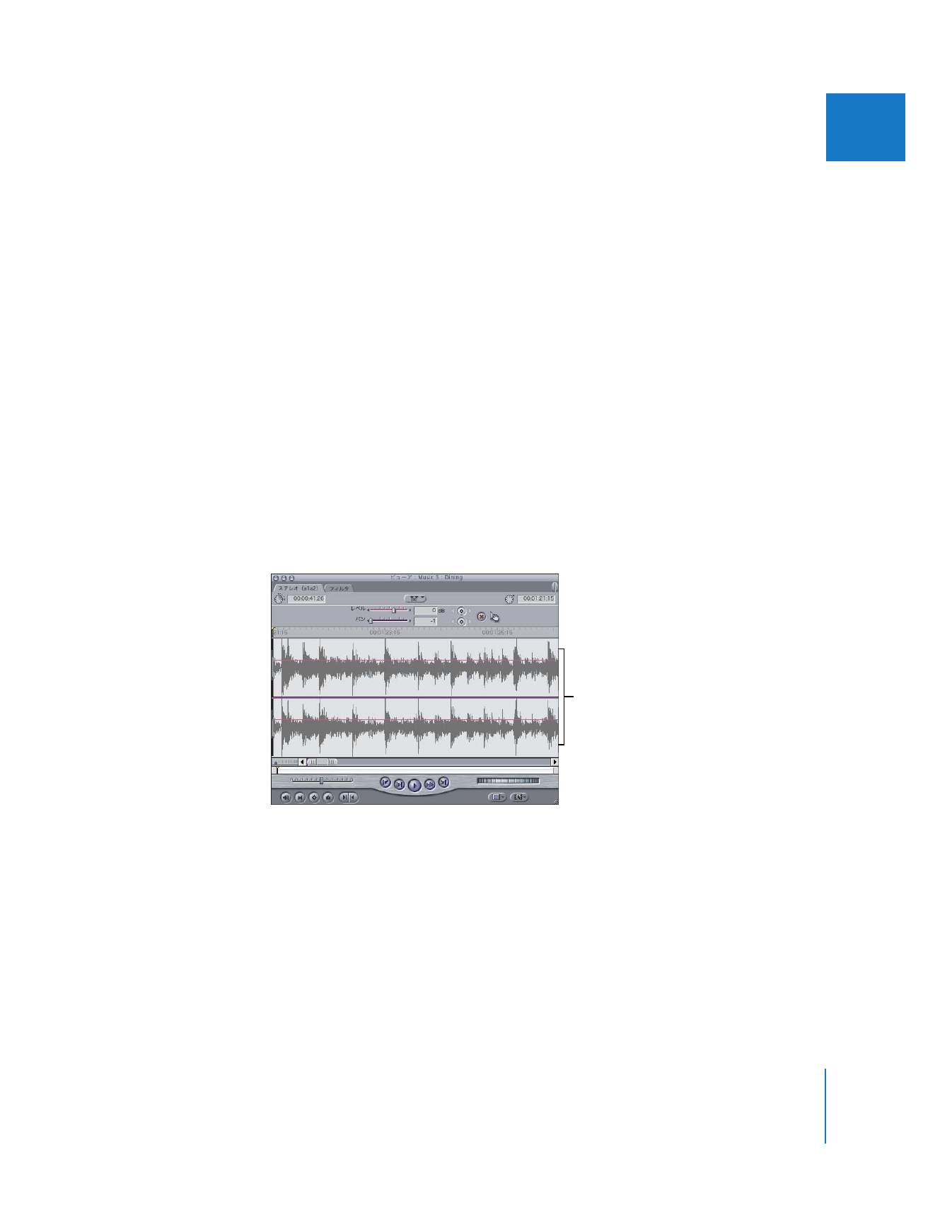
第
17
章
オーディオ編集の基本
287
IIIIIIII
同じシーンの異なるオーディオクリップどうしのトーンや音質の違いを最小限に抑える。
あらゆるオーディオには、何らかのバックグラウンドノイズが含まれています。バックグラウン
ドノイズは、環境音と呼ばれたり、背景音と呼ばれたりします。ときには、同じシーケンスで使
用しているオーディオの背景音が場面によって異なることがあります。たとえば、都会の公園で
一日かけて会話の場面を撮影した場合に、交通量が変化するため、場面によって背景の車の騒音
レベルが異なることに後で気付くことがあります。セリフの場面全体を記録し直さないことを前
提とすれば、この場合は、
2
分間のシーン全体にわたってクリップの音が同じように聞こえるよ
うに、車の騒音が入っていないクリップに車の騒音を入れて編集する必要があります。そうしな
いと、ショットが変わるたびに車の騒音が大きくなったり小さくなったりして、編集の継ぎ目が
気になり、視聴者は作品に集中できません。通常、背景の環境ノイズレベルが最も高いショット
によって、シーン全体の環境ノイズレベルが決まります。